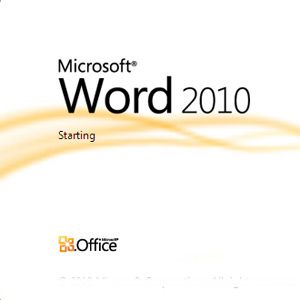让我们深入了解Word文档,了解这两个新功能如何为不再依赖第三方安装的应用程序的办公室工作人员节省时间。
请记住,如果您以Word 97-2003格式保存文档,则新功能将不起作用。
使用Microsoft截图Word 2010
屏幕快照功能使您可以快速捕捉屏幕或桌面上打开的所有内容,然后将其立即粘贴到打开的Word文档中。假设我正在撰写文章,并且需要对打开的应用程序或网站进行快速截图。这是我在Word本身中的处理方法。
在功能区上,单击“ 插入"选项卡,然后选择位于“ "上的“ 截屏"工具。 >插图组。

第一次点击该小箭头会显示一个带有桌面上打开的应用程序屏幕列表的框。您可以选择任何缩略图并进行截图,然后将其自动插入到当前文档中。

如果要捕获除预览框中显示的屏幕以外的任何屏幕,请单击屏幕剪辑按钮。 Word 2010最小化并显示桌面或显示的最后一个屏幕。它会逐渐消失,并为您提供一个十字准线以进行拖动,并选择用于屏幕截图的横截面。
您拖动并选择的区域被捕获并粘贴到Word文档中。请注意,一旦插入捕获,便会显示上下文相关的 Picture Tools 标签,以对捕获执行更多操作。
在捕获上应用一些艺术效果(或图片)
Photoshop的想像者可以在功能区上的 Artistic Effects 工具上暖手。通过屏幕截图或插入–图片的常规路径插入Word文档中的任何图片都会打开图片工具下可用的工具集。艺术效果是调整组中的一种。

单击“艺术效果"按钮以显示一个带有缩略图的下拉列表,其中显示了可以应用的各种效果图片。例如,例如铅笔素描。将鼠标悬停在每个缩略图上可以使您在应用特定艺术效果之前实时预览。

单击“艺术效果选项"将打开“格式形状"面板,供您微调您的“艺术作品"具有透明度,发光和柔和边缘等。

就是这样!单击下拉菜单中的第一个缩略图可恢复原始图像。
屏幕截图功能可节省大量时间,因为您不再需要依赖第三方工具来帮助您捕获,保存和插入它。到您的文档中。您可以从Word文档本身中进行操作。通过图片工具提供的命令还可以帮助您在文档中进行基本的图像编辑。结合Word强大的格式化功能,当前的全面功能可以帮助您轻松推出专业的MS Word文档。这里。我们之前发布的有关如何在Word上创建专业报告和文档的免费指南也可能会提供很大的帮助。
您是否尝试过使用这两个功能来用Word截屏?让我们知道您是否认为它们有用。
标签: 数字文档 图像编辑器 Microsoft Word 屏幕捕获